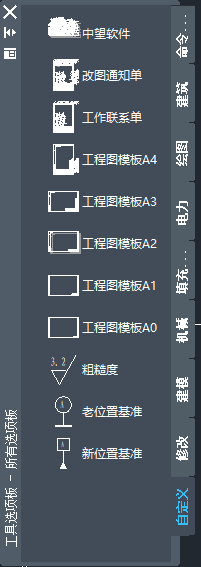
CAD自定义内容导入新电脑
CAD自定义内容导入新电脑在使用CAD软件的过程中,我们常常为了提升效率,在工具选项板中定制了很多模板。那么我们应该怎么把模板拷贝到另外一台电脑中使用,来减少重复定制呢?首先,我们需要在原模板电脑的工具选项板空白位置右键,选择【自定义选项板】;然后,选中需要在另一台电脑中需要使用的选项卡后,右键选择【输出】并保存文件,会生成一个.xtp文件和一个与之同名的文件夹;之后,将生成的文件与文件夹复制到另一台...
2024-11-21
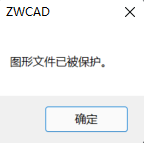
CAD无法保存图纸怎么办
CAD无法保存图纸怎么办在使用CAD软件的过程中,我们有时会在保存图纸时碰到提示图形文件已被保护,无法进行图纸编辑和保存。这时候我们该如何处理呢?这一般是有两种原因。第一,图纸文件被设为只读状态;第二,软件操作权限被限制。我们可以使用以下两种方案解决这种情况。方案一是应用于图纸文件被设为只读状态的情况首先我们需要选中图纸右键菜单,选择【属性】,查看【只读】选项是否处于被勾选状态,若勾选需要去掉; ...
2024-11-21
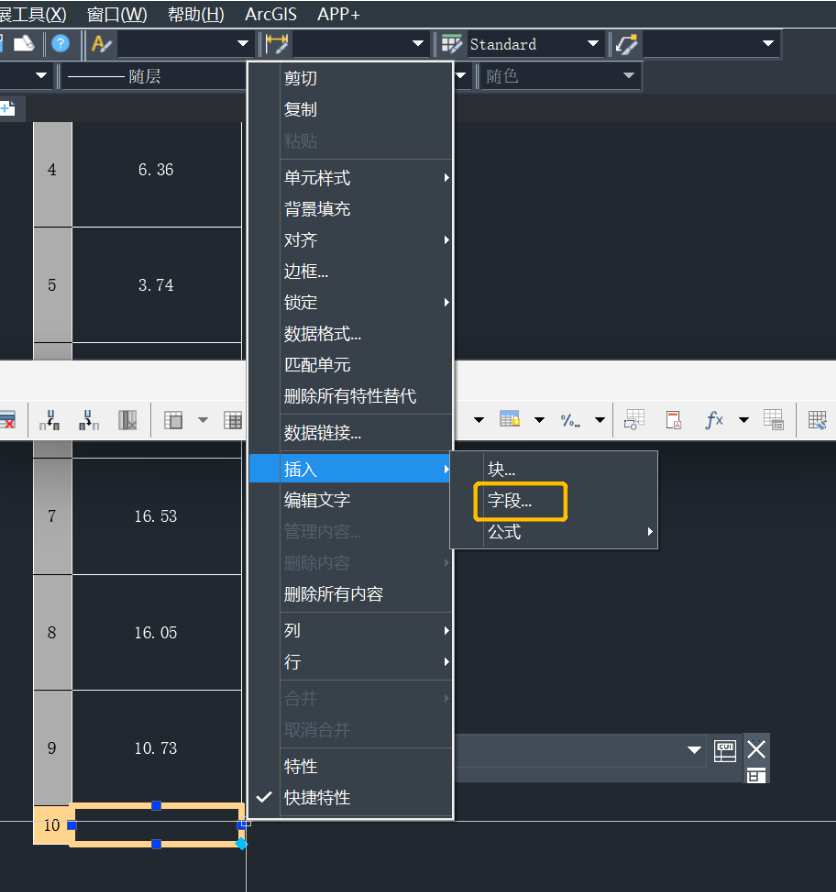
CAD怎么关闭自动更新检查
CAD怎么关闭自动更新检查CAD自动更新的优势在于提升工作效率,减少设计错误,确保团队协作的流畅性,保持项目文件的版本一致性,增强数据安全,改善用户体验,并引入新功能以简化设计流程。这些更新还可能包括自动化工具和人工智能技术的集成,从而为设计师提供更智能的支持,确保他们始终处于行业的前沿。但是有些时候,我们不需要更新软件。那么当打开中望CAD,弹出在线更新检查界面,我们应该如何关闭呢?首先,我们需...
2024-11-21

CAD如何恢复自动保存的图形
CAD如何恢复自动保存的图形当源文件被损坏并且无法修复时,我们应该怎样找到ZWCAD自动保存的图形呢?本文将以中望CAD为大家讲解三种具体操作流程。第一种是,首先在命令行输入【SAVEFILEPATH】。然后,输入 SAVEFILEPATH的新值,或输入 .表示无 <"自动保存路径由用户自定义">。之后,把双引号内的路径复制到Windows资源管理器的地址栏中,打开自动保存文件目录。第四步,在Windows资源...
2024-11-20
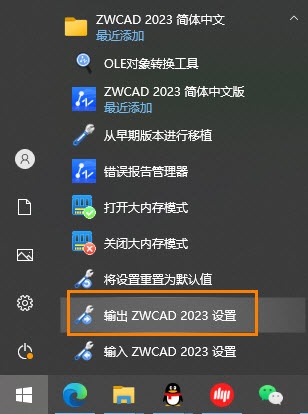
CAD如何将自定义设置导入其他电脑
CAD如何将自定义设置导入其他电脑使用CAD导入自定义设置可以显著提升工作效率,它允许用户快速恢复个人化的工作环境,包括快捷键、工具栏和菜单布局等,确保在不同设备间保持一致的操作体验。此外,它还便于团队间共享设置,实现工作流程的标准化,减少因重新配置而产生的中断,从而保持工作的连续性和高效性。根据使用习惯,对CAD界面,快捷键,打印样式等自定义设置,那么我们应该如何移植到其他电脑或者不同CAD版本...
2024-11-20
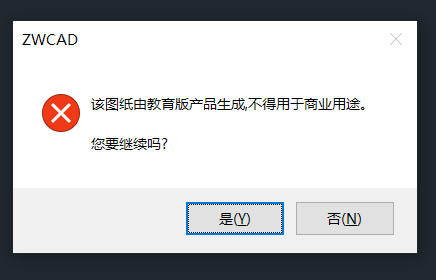
CAD怎么取消教育版提示
CAD怎么取消教育版提示CAD,即计算机辅助设计(Computer Aided Design),是一种利用计算机软件进行工程设计和绘图的技术。它允许设计师创建精确的二维和三维模型,广泛应用于建筑、工程、制造等多个领域。通过CAD软件,设计人员能够高效地绘制图形、修改设计,并进行模拟分析,从而优化产品性能。这种技术极大地提高了设计的准确性和生产效率,是现代设计不可或缺的工具。在使用中望CAD过程中,有时我们会碰到打开...
2024-11-20
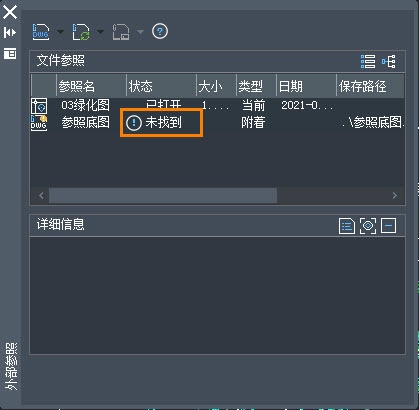
CAD图纸显示不全怎么办
CAD图纸显示不全怎么办使用CAD软件过程中,在查看某些图纸时,我们可能会遇到图纸元素未能完全显示的情况。图纸显示不全可能有以下几种情况,第一,仅文字显示不全。这种情况可能是缺少图形中使用的字体文件,导致文字不显示。可以在打开图纸时,提示缺少字体时选择替换字体,或者,在【文字样式】(【STYLE】)里查看缺少字体文件的名称,补上缺少的字体。第二,图层关闭导致的图形显示不全。这一般是由于图层关闭或者...
2024-11-20
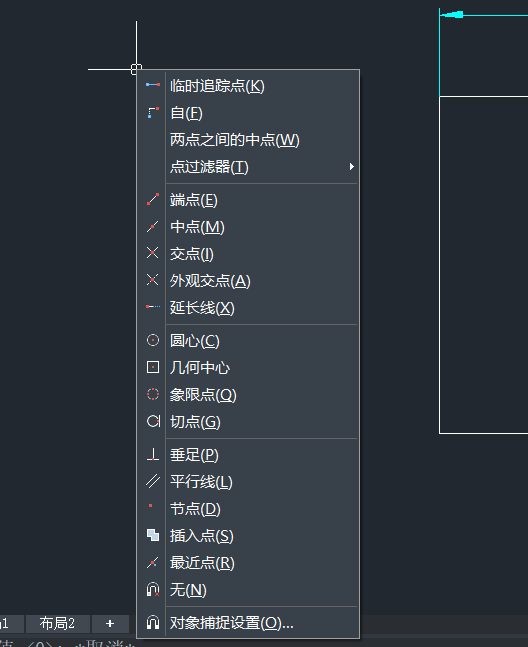
CAD设置中键快捷键方法
CAD设置中键快捷键方法CAD软件中的快捷键极大地提升了设计工作的效率。通过使用快捷键,设计师能够迅速执行绘图命令,无需频繁切换到菜单或工具栏。例如,按下L键可以立即绘制直线,而C键则用于创建圆形。这些快捷方式减少了对鼠标的依赖,加快了操作速度,从而提高了整体的工作效率。每个快捷键都直接对应一个特定的绘图或编辑操作,例如M用于移动对象,CO用于复制对象。精通这些快捷键,可以帮助用户在CAD环境中更...
2024-11-20
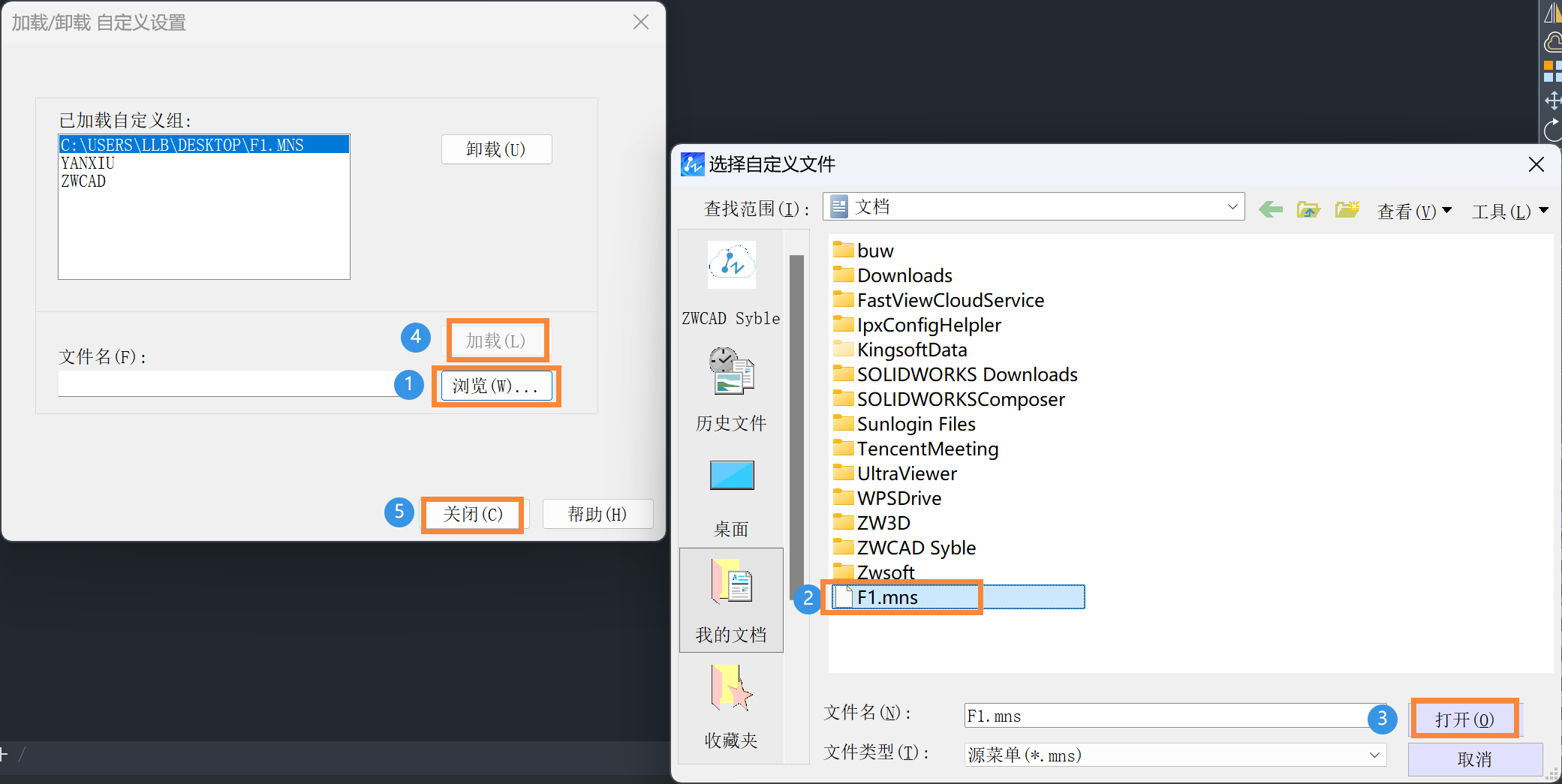
CAD怎么自定义【F1】快捷键
CAD怎么自定义【F1】快捷键在CAD软件中,快捷键极大提升绘图效率。例如,L快速启动直线命令,C创建圆,CO复制对象。这些键位设计简洁,减少鼠标依赖,让设计师专注于创意,提高工作效率。掌握这些快捷键,对提高绘图速度和准确性至关重要。但是执行中望CAD的【F1】键默认打开的是CAD的帮助文档,我们应该怎么把【F1】键修改成可以自定义的命令呢?首先,我们需要用文本文档打开【F1.mns】文件,把_circle这串字...
2024-11-20
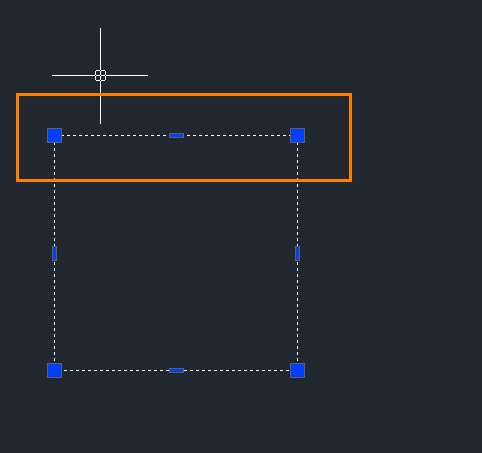
CAD怎么启用夹点
CAD怎么启用夹点CAD中的夹点功能是一种直观的编辑工具,它允许用户通过点击图形上的特定点(即夹点)来快速进行对象的拉伸、移动、旋转等操作。这些夹点通常出现在图形的关键部位,如线段的端点、圆的中心点等。通过夹点,用户可以不必输入复杂的命令或坐标,直接通过图形界面进行设计修改,极大提高了工作效率和准确性。这一功能特别适合于快速调整图形布局和尺寸,是CAD软件中提升设计灵活性和便捷性的重要特性。那么,...
2024-11-18


























